Kích hoạt hoặc hủy kích hoạt chế độ điều hướng riêng trên iPhone của bạn – Apple Assistance (FR), cách chuyển sang điều hướng riêng trên Chrome, Safari, Firefox, Opera. Hướng dẫn cho người mới bắt đầu
Cách chuyển sang điều hướng riêng trên Chrome, Safari, Firefox, Opera … – Hướng dẫn cho người mới bắt đầu
Dữ liệu được truyền qua hình thức này được dành cho Humanoid, một nhà xuất bản công ty của trang web Frandroid làm bộ điều khiển điều trị. Trong trường hợp, họ sẽ không được bán cho bên thứ ba. Những dữ liệu này được xử lý để có được sự đồng ý của bạn để gửi cho bạn bằng tin tức và thông tin liên quan đến nội dung biên tập được công bố trên Frandroid. Bạn có thể phản đối các email này bất cứ lúc nào bằng cách nhấp vào các liên kết chưa được trình bày có trong mỗi liên kết. Để biết thêm thông tin, bạn có thể tham khảo tất cả chính sách của chúng tôi về việc xử lý dữ liệu cá nhân của mình. Bạn có quyền truy cập, chỉnh lưu, xóa, giới hạn, tính di động và đối lập vì những lý do chính đáng cho dữ liệu cá nhân liên quan đến bạn. Để thực hiện một trong những quyền này, vui lòng thực hiện yêu cầu của bạn thông qua Mẫu bài tập quyền chuyên dụng của chúng tôi.
Kích hoạt hoặc hủy kích hoạt chế độ điều hướng riêng trên iPhone của bạn
Khi bạn sử dụng điều hướng riêng, các chi tiết về điều hướng của bạn không được lưu và các trang web bạn truy cập không được chia sẻ với các thiết bị khác của bạn. Safari không nhớ các trang bạn tham khảo, lịch sử nghiên cứu của bạn hoặc thông tin cần thiết để điền tự động.
Kích hoạt chế độ điều hướng riêng
- Mở Safari trên iPhone của bạn.
- Nhấn vào nút Tab
 .
. - Chạm vào [Số] Tab hoặc trang khởi động
 Để hiển thị các nhóm tab danh sách.
Để hiển thị các nhóm tab danh sách. - Chạm vào riêng tư
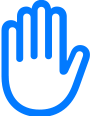 , Sau đó, ok.
, Sau đó, ok.
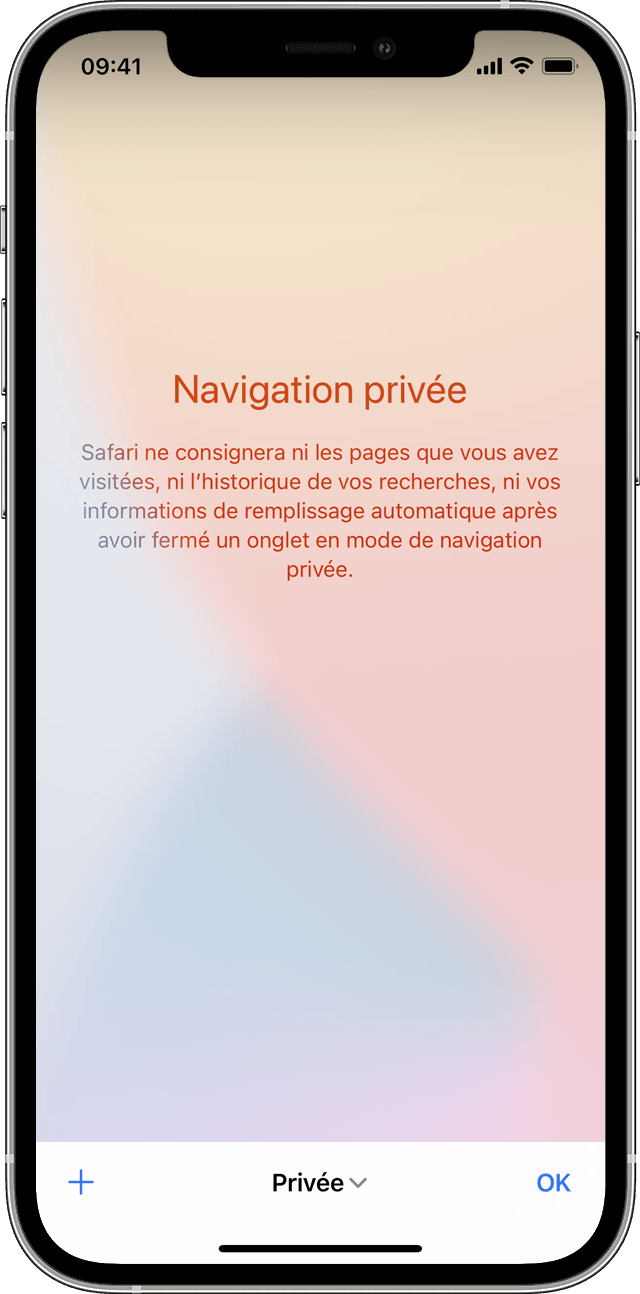
Khi điều hướng riêng được kích hoạt, thanh địa chỉ Safari xuất hiện màu đen hoặc tối thay vì có màu trắng hoặc xám.
Tắt chế độ điều hướng riêng
- Mở Safari trên iPhone của bạn.
- Nhấn vào nút Tab
 .
. - Chạm vào riêng tư
 Để hiển thị các nhóm tab danh sách.
Để hiển thị các nhóm tab danh sách. - Chạm vào các tab [Number]
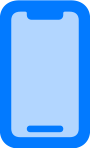 , Sau đó, ok.
, Sau đó, ok.
Cách chuyển sang điều hướng riêng trên Chrome, Safari, Firefox, Opera … – Hướng dẫn cho người mới bắt đầu
Chúng tôi sẽ xem cách kích hoạt chế độ điều hướng riêng trên trình duyệt Chrome, Safari, Firefox hoặc Opera của bạn để không còn để lại dấu vết trên PC hoặc điện thoại thông minh của bạn.

Chế độ điều hướng riêng trên trình duyệt cho phép bạn lướt web mà không để lại dấu vết trong lịch sử của nó. Chúng tôi sẽ không làm một trò đùa tinh tế về chủ đề này, bởi vì tình cờ, có nhiều cách sử dụng có thể bên cạnh đó là những gì xuất hiện trong tâm trí của Fieffe nghịch ngợm.
Vì vậy, chúng ta sẽ thấy trong hướng dẫn này cho người mới bắt đầu Cách chuyển sang điều hướng riêng Để tận dụng niềm vui Internet trong chế độ ẩn danh.
Làm thế nào để có được ở chế độ riêng tư
Điều hướng riêng luôn rất dễ dàng để kích hoạt. Và điều này, bất kể trình duyệt bạn sử dụng.
Các phím tắt bàn phím
Trên phiên bản Máy tính để bàn Từ mỗi trình duyệt, bạn có thể sử dụng phím tắt bàn phím mỗi lần để kích hoạt chế độ điều hướng riêng. Hầu hết thời gian, bạn chỉ cần nhập “ctrl+shift+n” trên windows – hoặc “cmd+shift+n” trên macOS. Tuy nhiên, lưu ý rằng bạn có thể bắt gặp những ngoại lệ nhất định. Do đó, trên Mozilla Firefox, lối tắt sẽ sử dụng như sau: “Ctrl+Shift+P”.
Kích hoạt điều hướng riêng trên Google Chrome
Trên phiên bản máy tính của Google Chrome, quy trình để duyệt riêng tư là vô cùng đơn giản:
- Khởi chạy trình duyệt Chrome
- Nhấp vào ba điểm được căn chỉnh theo chiều dọc ở phía trên bên phải của cửa sổ
- Chọn tùy chọn “Cửa sổ điều hướng riêng mới”


Kích hoạt điều hướng Safari, Firefox hoặc Opera riêng tư
Vì Cuộc đi săn, Cách tiếp cận rất giống nhau. Nhưng để tìm tùy chọn “Cửa sổ riêng mới”, nhấp vào tệp ở đầu màn hình (lưu ý rằng Safari không còn được hỗ trợ trên Windows).
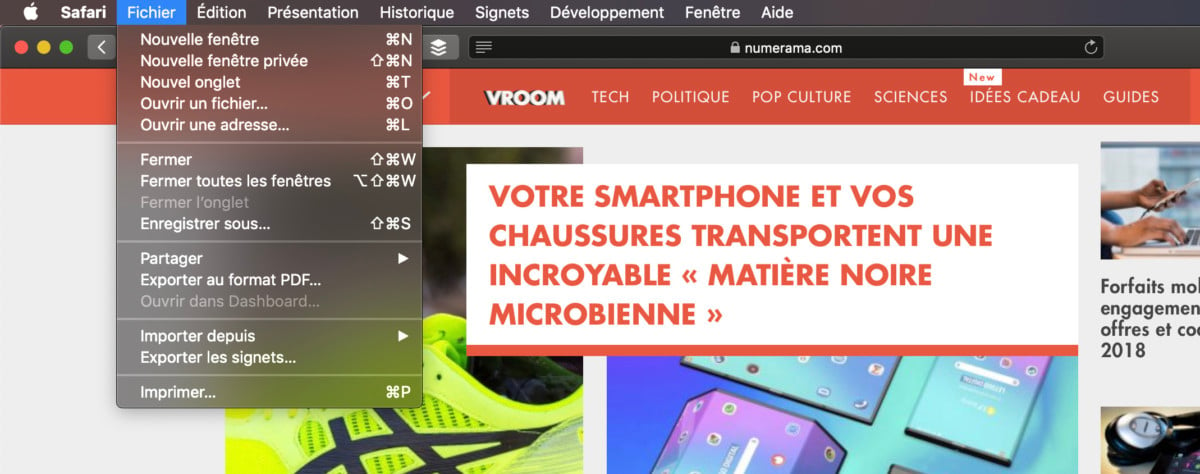
TRÊN Firefox, Giao diện gần đáng kể với Chrome vì cần phải nhấp vào ba đặc điểm được xếp chồng lên trên cùng bên phải của màn hình để tìm “cửa sổ điều hướng riêng tư mới”.
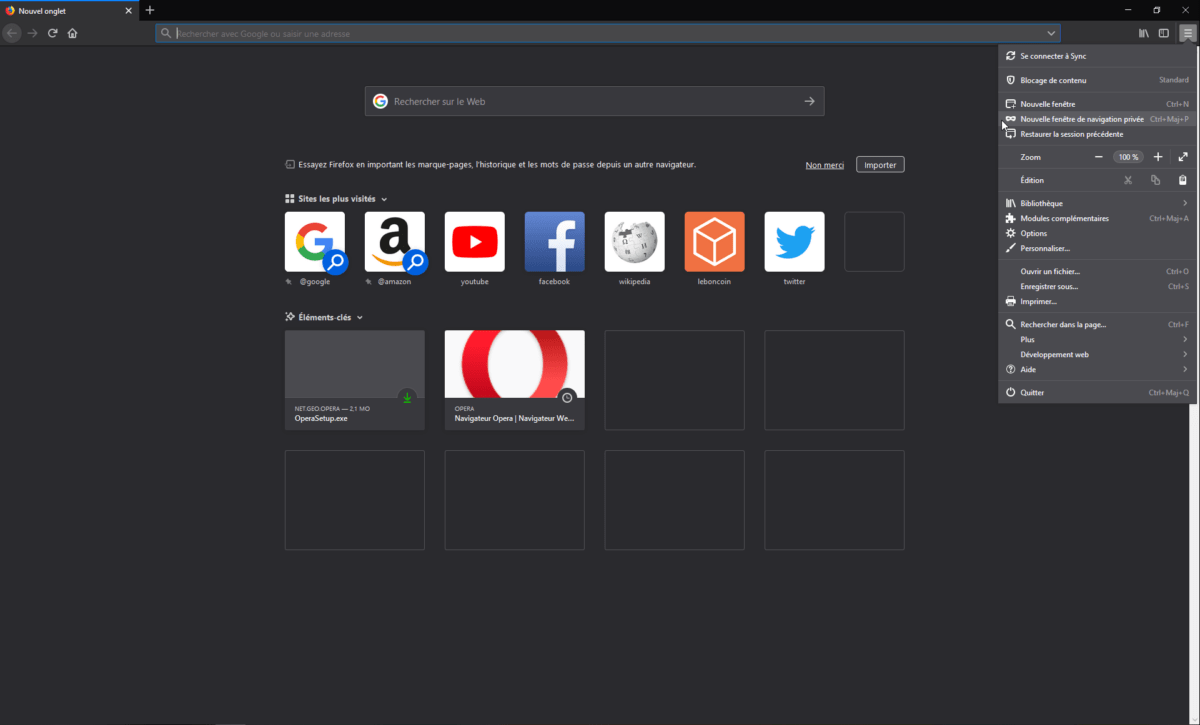
Như Opera, Giao diện khá khác nhau. Ở đây, cần nhấn vào chữ O trình bày ở phía trên bên trái của cửa sổ để truy cập điều hướng riêng qua tab “Cửa sổ riêng mới”.
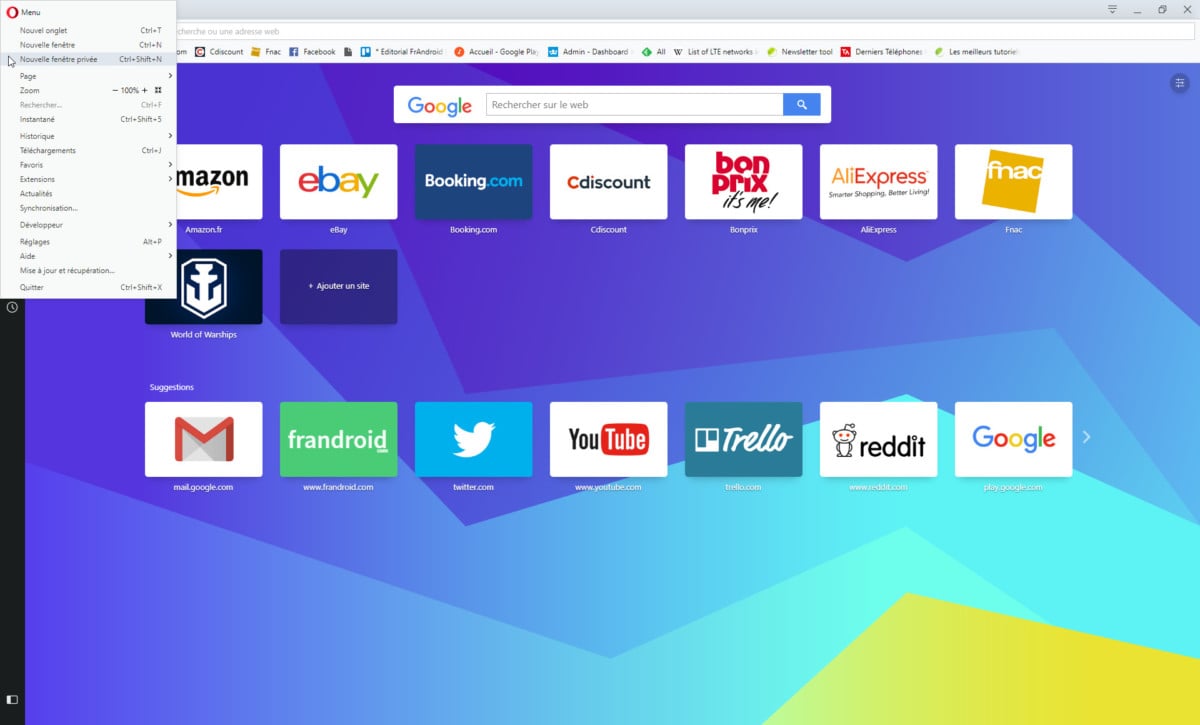
Điều hướng điện thoại thông minh riêng tư
Trên ứng dụng di động Google Chrome, điều hướng riêng hoạt động theo cách tương tự như trên máy tính. Hỗ trợ trên ba điểm dọc ở phía trên bên phải của giao diện sẽ cho phép bạn truy cập vào danh sách nơi đặt chế độ điều hướng riêng. Trên Mozilla Firefox, hoạt động giống hệt.


Trên opera, bạn phải tìm kiếm thêm một chút. Khi ứng dụng trình duyệt mở, nhấn biểu tượng hình chữ nhật ở thanh dưới. Điều này cho phép truy cập vào việc quản lý các tab mở khác nhau. Từ đó, bạn phải nhấp vào đề cập “riêng tư” ở phía trên bên phải. Sau đó nhập vào biểu tượng ” +” ở giữa giao diện để khởi chạy tab điều hướng riêng.


Nếu bạn là người dùng iPhone và Safari, bạn sẽ tìm thấy tùy chọn bằng cách nhấn hai ô vuông ở dưới cùng bên phải màn hình của bạn. Sau đó nhập vào “Riêng tư” ở phía dưới ngay sau đó trên ” +” để tận dụng điều hướng riêng.


Điều hướng riêng không làm cho bạn ẩn danh
Tuy nhiên, lưu ý rằng nếu điều này không để lại bất kỳ dấu vết nào trên PC hoặc điện thoại thông minh của bạn, chế độ điều hướng riêng tư không khiến bạn vô hình trên internet. Nhà cung cấp truy cập Internet của bạn không chỉ nhìn thấy toàn bộ lưu lượng truy cập của bạn mà còn có một số công ty lớn như Google quản lý để theo dõi một phần hồ sơ của bạn ngay cả khi không có cookie. Nếu bạn muốn bảo mật nhiều hơn, nên thêm VPN vào phương trình.
Tương lai của Numerama sắp ra mắt ! Nhưng trước đó, các đồng nghiệp của chúng tôi cần bạn. Bạn có 3 phút ? Trả lời cuộc điều tra của họ
Bộ trong video
Bản tin cá nhân của bạn
Nó được ghi lại ! Xem hộp thư của bạn, bạn sẽ nghe về chúng tôi !
Nhận được tin tức tốt nhất
Dữ liệu được truyền qua hình thức này được dành cho Humanoid, một nhà xuất bản công ty của trang web Frandroid làm bộ điều khiển điều trị. Trong trường hợp, họ sẽ không được bán cho bên thứ ba. Những dữ liệu này được xử lý để có được sự đồng ý của bạn để gửi cho bạn bằng tin tức và thông tin liên quan đến nội dung biên tập được công bố trên Frandroid. Bạn có thể phản đối các email này bất cứ lúc nào bằng cách nhấp vào các liên kết chưa được trình bày có trong mỗi liên kết. Để biết thêm thông tin, bạn có thể tham khảo tất cả chính sách của chúng tôi về việc xử lý dữ liệu cá nhân của mình. Bạn có quyền truy cập, chỉnh lưu, xóa, giới hạn, tính di động và đối lập vì những lý do chính đáng cho dữ liệu cá nhân liên quan đến bạn. Để thực hiện một trong những quyền này, vui lòng thực hiện yêu cầu của bạn thông qua Mẫu bài tập quyền chuyên dụng của chúng tôi.
Thông báo web
Thông báo đẩy cho phép bạn nhận được bất kỳ Tin tức fandroid trong thời gian thực Trong trình duyệt của bạn hoặc trên điện thoại Android của bạn.
Kích hoạt chế độ điều hướng riêng trên điện thoại thông minh Android của bạn
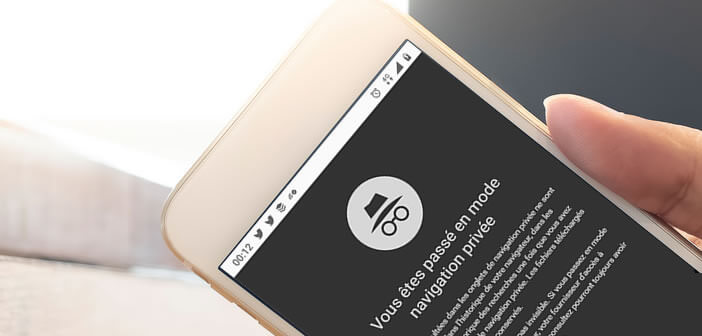
Phần lớn các nhà điều hướng cung cấp một mô -đun chế độ điều hướng riêng được thiết kế để lướt mạng mà không để lại dấu vết. Thiết bị này đặc biệt hiệu quả trong việc che giấu các hoạt động của nó trên web. Tuy nhiên, hầu hết người dùng không biết nó là gì, hoặc làm thế nào để kích hoạt nó. Đây là một hướng dẫn để tìm hiểu cách sử dụng chế độ riêng trên Android và do đó giữ thói quen điều hướng bí mật của bạn.
Khởi chạy chế độ điều hướng riêng trên Android
Giống như trình duyệt máy tính, hầu hết các trình duyệt Android đều có chế độ ẩn danh để bảo vệ trình duyệt web của bạn và giữ nghiên cứu của bạn trên internet bí mật. Và bất chấp những gì nhiều người nghĩ, sau này còn lâu mới được bảo lưu cho sự tư vấn duy nhất của các trang web dành cho người lớn. Chúng tôi thường quên nó nhưng Android giữ một dấu vết của tất cả các trang web bạn truy cập.
Không có hệ thống bảo vệ này, bất kỳ người nào có thể truy cập vào điện thoại thông minh của bạn để biết sở thích của bạn và hoạt động hàng ngày của bạn trên mạng. Điều này không phải là không đặt ra một số vấn đề. Thực sự không ai thích được theo dõi trên web.
Khi chế độ điều hướng riêng đã được kích hoạt, một số dữ liệu kết nối sẽ không còn được lưu trữ trong bộ nhớ trong của điện thoại thông minh của bạn. Đây là trường hợp, ví dụ, cookie, lịch sử duyệt web, các tệp tạm thời cũng như số nhận dạng kết nối.
Chế độ ẩn danh trên Chrome
Điều hướng riêng (duyệt riêng) xuất hiện lần đầu tiên vào năm 2005 trên phiên bản 2.0 của safari. Nhiều trình duyệt khác sau đó đã tiếp tục công nghệ này dưới các tên khác nhau. Trên Chrome, điều hướng ẩn danh được gọi là thời trang ẩn danh.
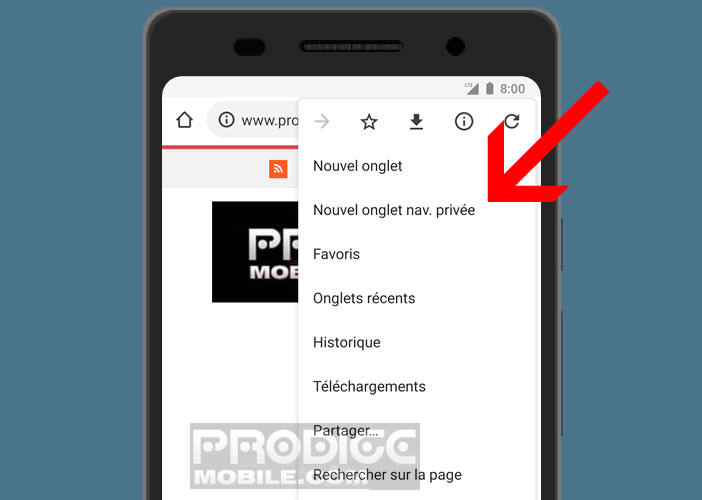
- Mở ứng dụng Chrome trên điện thoại thông minh hoặc máy tính bảng Android của bạn
- Nhấp vào nút menu (3 điểm) nằm ở phía trên bên phải của cửa sổ
- Chọn tùy chọn Tab Điều hướng riêng mới
Bạn sẽ thấy một tab mới xuất hiện với chế độ Ẩn nhận hoặc chế độ điều hướng riêng theo phiên bản Chrome được cài đặt trên thiết bị của bạn. Sự hiện diện của một biểu tượng dưới dạng một điệp viên (nhân vật nhỏ đội mũ và kính) thông báo cho bạn rằng bạn hiện đang điều hướng ẩn danh. Lịch sử, cookie và dữ liệu được nhập vào các biểu mẫu sẽ không còn được giữ trong bộ nhớ điện thoại của bạn.
Quản lý cửa sổ trong điều hướng riêng khác với các tab khác. Chúng được đặt bên cạnh cái gọi là các trang bình thường trong menu đa nhiệm và không còn xếp chồng lên nhau. Ngoài sự khác biệt nhỏ này, việc sử dụng chúng vẫn giống hệt.
Lưu ý rằng có thể mở một liên kết có mặt trên trang web trực tiếp trong tab riêng. Để làm điều này, chỉ cần để ngón tay của bạn dựa vào liên kết trong một thời gian dài để kích hoạt việc mở cửa sổ bối cảnh. Sau đó, bạn sẽ nhấp vào Mở liên kết trong tab riêng.
Kích hoạt điều hướng riêng trong safari
Câu hỏi về kiểm soát dữ liệu và quyền riêng tư luôn là một trong những ưu tiên của Quỹ Mozilla. Sau khi ra mắt hệ thống điều hướng riêng đầu tiên trên trình duyệt máy tính, Mozilla đã quyết định từ chối công nghệ này trên phiên bản Android của Firefox.
Một cách cụ thể, một khi chế độ điều hướng này đã được ra mắt, tất cả các dấu vết điều hướng sẽ được tự động xóa ngay khi bạn đóng trình duyệt của mình. Điều này sẽ ngăn cookie nhắm mục tiêu sở thích của bạn và cung cấp cho bạn các ưu đãi quảng cáo cá nhân hóa.
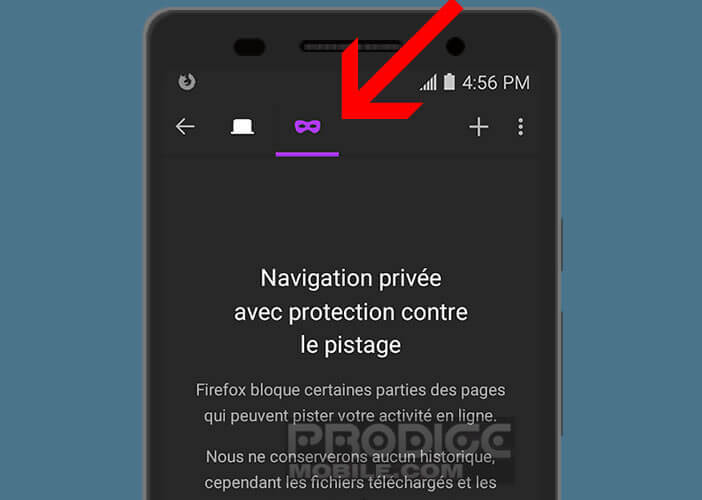
- Khởi chạy ứng dụng Firefox trên thiết bị di động của bạn
- Nhấp vào biểu tượng đại diện cho một tab nằm ở góc trên bên phải
- Sau đó nhấn biểu tượng hình mặt nạ trong biểu ngữ ứng dụng
- Nhấp vào dấu hiệu Plus để mở một tab mới với chế độ riêng tư
Những lợi thế của điều hướng riêng
Nhiều người dùng bỏ qua việc quản lý dữ liệu cá nhân của họ. Nhưng trong những thời điểm gặp khó khăn này, sự không tin tưởng phải. Không ai chấp nhận rằng những người thân yêu của chúng ta đặt mũi của họ vào cuộc sống riêng tư của chúng ta. Vậy tại sao lại để lại cả một loạt thông tin cá nhân trên một máy tính truy cập miễn phí trong tầm tay của các thành viên khác trong gia đình hoặc bạn cùng phòng của anh ấy.
Như chúng ta sẽ thấy xa hơn một chút, chế độ riêng tư không hoàn hảo nhưng vẫn rất hữu ích để che giấu các hoạt động của nó trên Internet. Thiết bị này sẽ xóa tất cả dữ liệu được thu thập khi sử dụng trình duyệt.
Lịch sử, cookie, nghiên cứu và tệp tạm thời sẽ tự động xóa khi đóng ứng dụng. Với chế độ điều hướng riêng, điện thoại Android của bạn sẽ không giữ bất kỳ dấu vết nào của tất cả các nghiên cứu bạn làm trên công cụ tìm kiếm hoặc thậm chí tất cả các trang web bạn truy cập.
Điều hướng riêng thực sự hiệu quả ?
Xin lưu ý, Chế độ Ẩn nhận không có nghĩa là bạn vô hình trên mạng. Việc xóa lịch sử sẽ không ngăn cản nhà tuyển dụng hoặc nhà cung cấp dịch vụ Internet của bạn có quyền truy cập vào lịch sử kết nối của bạn và đặc biệt là danh sách các trang web được tư vấn.
Tương tự như vậy, các nhà xuất bản của các trang web bạn đăng nhập luôn có thể thấy địa chỉ IP của bạn nhưng cũng biết kích thước và loại trình duyệt của bạn cũng như phiên bản của hệ điều hành của bạn. Chế độ riêng không tạo ra ẩn danh nhưng chỉ được sử dụng để xóa dữ liệu kết nối của bạn trên thiết bị của bạn.
Để duy trì cuộc sống riêng tư của bạn trực tuyến, tốt hơn là thêm mật khẩu vào trình duyệt của bạn hoặc chuyển sang dịch vụ VPN. Điều này cuối cùng là lưu lượng truy cập Internet của bạn, che giấu địa chỉ IP của bạn và tạo kết nối internet thực sự riêng tư. Các nhà xuất bản trang web sẽ không còn có thể theo dõi bạn.
VPN rất hữu ích, đặc biệt là ở những nơi công cộng cung cấp quyền truy cập internet không dây. Tin tặc biết rằng các mạng công cộng rất dễ hack vì tất cả thông tin truyền trên Wi-Fi công cộng không được bảo vệ. VPN số liệu tất cả dữ liệu và làm cho hành vi trộm cắp thông tin không thể.
Bạn sẽ có thể tham khảo một số nhưng, tham khảo tài khoản ngân hàng của bạn hoặc thanh toán mua hàng từ cà phê hoặc nhà hàng mà không sợ sự an toàn của bạn. Lưu ý rằng VPN chặn Trình theo dõi và ngăn quảng cáo nhắm mục tiêu bạn theo Trung tâm quan tâm của bạn.



